
群晖root权限+WinSCP用root登录
黑群晖安装成功后,默认的SN一般是群晖镜像自带的,所以我就要对自己的黑群晖进行半洗白,我直接通过SSH修改群晖DS918+的SN/MAC,
但是群晖DSM6.0以后就封锁了ROOT权限登录,导致无法使用WinSCP使用root登录修改文件(使用admin账号是没有权限的)。
这时候我必须要打开群晖的root权限,才能使用Winscp进入root目录。 本文以群晖DSM6.1.7(以下简称DSM)为例:
一、准备工具(文章结束有下载地址,也可以自行下载)1、putty 2、WinSCP
二、DSM开启SSHDSM的“控制面板” —> “终端机和SNMP” ,勾上“启动Telnet功能”和“启动SSH功能”的勾,然后点击“应用”
三、开启ROOT账号和修改密码1、使用putty连接DSM 主机名称填写群晖的ip地址,端口是22,连接类型是SSH,点击“打开”,会报密匙对话框,点击“是”
2、配置root账号 login as:输入admin账号。就是当时第一次配置DSM输入的账号。输入admin的密码。(输入完按回车) 登录成功后,输入
sudo -i
会提示输入密码password,这边还是输入admin密码。 看到root@……:~#这样的信息就是已经进入到root账号了。 设置root账号密码,输入
synouser –setpw root password
这里的password最好和admin密码一样(请注意将代码中的password修改成自己群晖的admin密码),这样不容易搞错。
注:DSM6.1.7到上面为止就可以root登陆了,但DSM 6.2还需要做以下操作:DSM 6.2还需要做以下操作: 1、输入vi /etc/ssh/sshd_config 修改ssh配置文件,按i键进入insert模式,修改#PermitRootLogin prohibit-password 为 PermitRootLogin yes,然后按ESC键输入:wq保存退出(请仔细看操作步骤,不要搞错了) 2、输入reboot重启DSM
四、WinSCP连接DSM文件协议选择SCP,主机名是DSM的ip地址,端口号还是22,用户名是root,密码是刚才设置的密码,点击“登录”,可能会跳出密匙,点击是即可。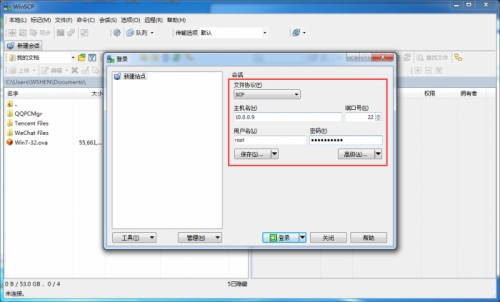
这时候可以通过WinSCP使用ROOT账号对DSM文件进行修改了。
附所用到的两款软件下载
WinSCP中文版WinSCP是一个支持SSH的SCP文件传输软件。
WinSCP中文版体积小、占用系统资源少。
操作简单,只需要连接相应的服务器就可以进行下载和传输文件。
重要的是WinSCP中文版软件还有着很多特色的功能,有着内置的文本编辑器,可以支持文件的复制、移动、更名文件等操作,为你带来高效便捷的使用体验。
下载:WinSCP中文版
PuTTY中文版
PuTTY是一个Telnet、SSH、rlogin、纯TCP以及串行接口连接软件。
较早的版本仅支持Windows平台,在最近的版本中开始支持各类Unix平台,并打算移植至Mac OS X上。
下载:Putty中文版




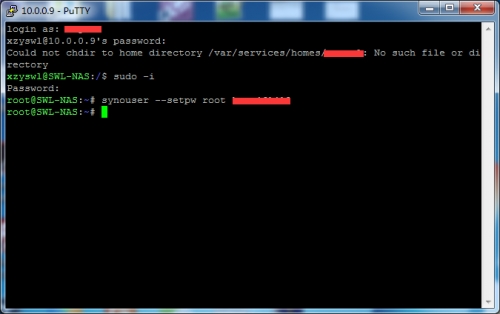
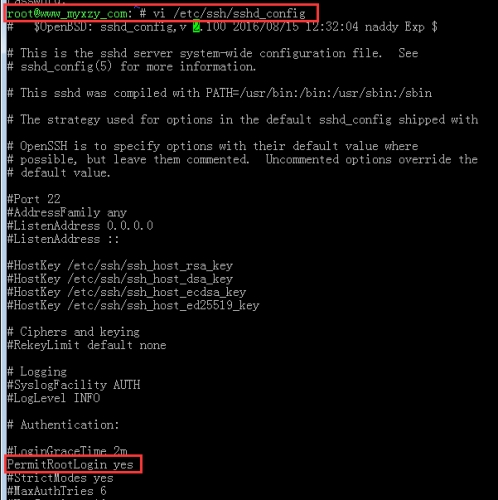
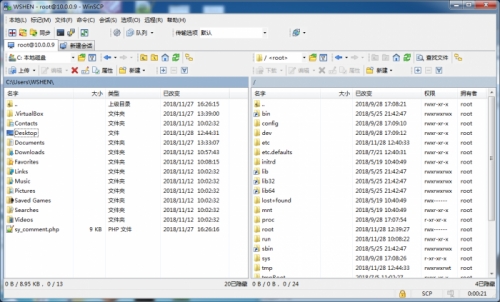



暂无评论,574人围观